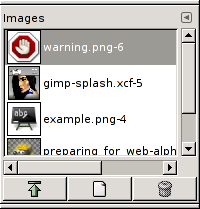Het dialoogvenster “Afbeeldingen” geeft de lijst met op uw scherm geopende afbeeldingen weer; elk ervan wordt weergegeven door een miniatuur. Dit dialoogvenster is nuttig als u heel veel overlappende afbeeldingen op uw scherm hebt staan: dus, u kunt de gewenste afbeelding naar de voorgrond halen.
Dit dialoogvenster is een dokbaar dialoogvenster; zie het gedeelte Paragraaf 2.3, “Koppelen van dialoogvensters” voor hulp bij het manipuleren ervan.
U kunt het openen:
-
vanuit het afbeeldingsmenu: → → ;
-
in het menu Tab in elk dokbaar dialoogvenster door op de knop voor menu Tab
te klikken en → te selecteren.
In het menu staat een lijst met dokbare vensters, die alleen bestaat als er ten minste een dialoogvenster geopend blijft. In dat geval kunt u het dialoogvenster “Afbeeldingen” oproepen vanuit het hoofdmenu: → .
In de modus met meerdere vensters wordt boven aan het dialoogvenster een vervolgkeuzelijst met geopende afbeeldingen weergegeven als de optie “Afbeeldingsselectie weergeven” is ingeschakeld in het tabbladmenu.
In het midden verschijnen geopende afbeeldingen, als een lijst of een raster, overeenkomstig de geselecteerde modus. De huidige afbeelding wordt geaccentueerd in de Lijstweergave, met een omtrek in de weergave Raster. Met een dubbelklik op de naam van de afbeelding, brengt u de afbeelding naar de voorgrond van uw scherm. Met een enkele klik selecteert u deze afbeelding, zodat de knoppen van dit dialoogvenster daarop kunnen acteren.
- Als lijst tonen, Als raster tonen, Voorbeeldgrootte
-
In het menu Tab voor het dialoogvenster “Afbeeldingen” kunt u kiezen tussen en . In de Lijstweergave zijn zij verticaal uitgelijnd, met op elke rij een miniatuur met de inhoud van de afbeelding, zijn naam en al zijn pixeldimensies. In de weergave Raster zijn de afbeeldingen uitgelijnd in een rechthoekig vak.
![[Tip]](images/tip.png)
Tip Ctrl+F opent een zoekveld. Bekijk Als lijst tonen
U kunt de grootte van de voorbeelden van de afbeelding in het dialoogvenster wijzigen met het submenu van het menu Tab van het dialoogvenster.
- Knoppen
-
De knoppenbalk aan de onderzijde biedt de volgende functionaliteiten:
-
De weergaven van deze afbeelding omhoog verplaatsen
-
De geselecteerde afbeeldingen verschijnen op de voorgrond van uw scherm. Als deze afbeelding nog een andere weergave heeft, wordt die weergave ook verhoogd, maar behoudt het origineel. Dezelfde optie in het pop-upmenu, dat u krijgt door met rechts te klikken, is genaamd “Weergaven omhoog”
-
Een nieuwe weergave voor deze afbeelding maken
-
Hiermee dupliceert u het afbeeldingsvenster (niet de afbeelding) van de geselecteerde afbeelding.
-
Verwijderen
-
Deze opdracht werkt alleen met een afbeelding die is geladen zonder een venster. Hoewel afbeeldingen kunnen worden geopend door de opdracht Nieuwe afbeelding, als de afbeelding al zonder afbeelding is geopend door een opdracht van een primitieve procedure (zoals
gimp-image-new,file-png-load, etc.), kan het niet worden ontladen, zelfs niet als alle vensters zijn gesloten. Gebruik dan deze opdracht om hem te sluiten.
-